【横浜店】ホームシアターのちょっと違う使い方、やってみます。
横浜店 渡邉です。
色々と大変な時期です。
必要以上に外に出る事は避ける様指示が出ていますので、お買い物はリストを作ってさっと行って、さっと帰る様にしています。時間をずらすのもいいですね。
どうしても外に、と言う事であれば夜に家の近所などかいかがでしょうか。
周囲に人もいません。静かな外もいいものです。
では本題です。
今回は「プロジェクターの別の使い方」をご紹介します。
映画をプロジェクターで見る事はまさに「ホームシアター」の使い方です。

BDレコーダー(NETFLIXなども入っています)やチューナー(最近4Kチューナーは安くなってますね)を入れればスクリーンが大型テレビになります。
しかし
ここまでのシステムを他に使わない手はありません。
と言うわけで「別の使い方」ご紹介します。
その1、お仕事に。
シアターの大画面をそのまま仕事に使ってみます。
今回はこれを用意しました。

いわゆる「スティックPC」です。
HDMIコネクタに機械が付いているようですが、この大きさでフルスペックWindows10が入っています。性能としてはインテル Atom x5-Z8350/4GB/64GB/Win10 64Bitとなり、文書作成、スプレッドシート、ブラウジングなどお仕事用必要最低限の性能です。

このスティックPCを今回はViewsonic X10-4KのHDMIポートに直接差し込みます。
この手の機種にはほとんどHDMI延長ケーブルが付いていますので、実際の設置にはもう少し余裕があるかと思います。
なお、ノートパソコンなどからHDMIを引っ張る場合は長めにした方がよろしいかと思います。ご注意。
そんなわけで早速表示してみました。
スクリーンは100インチ、解像度はPC側で3840X2160の自動認識をしています。
今回はスクリーン側を少し暗くしていますが、多少外光が入っても表示は問題なく、しかも思った以上に大きいです。
アイコンが小さいですね……。
アイコンサイズを「大」に変更してみます。
見やすくなりました。
但し文字は小さいまま。
次にブラウザを立ち上げます。
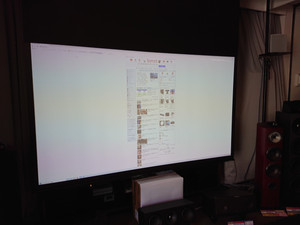
以前の設定が残り、真ん中だけになってしまいました。
画面は大きく、解像度も大きい事から文字が小さすぎます。
近くに寄ってみると……。
 正直な所、文字の判別が難しくなります。
正直な所、文字の判別が難しくなります。
実はプロジェクターでPC画面を映し出す時にはよくある現象です。
特に疑似4K型のシステムでは4Kを表示する場合、元々はハイビジョンの画素数をずらして4Kの表示をしていますので、どうしても輪郭が弱くなり、細かい文字の判別が難しくなります。
また、白と黒のコントラストが有機ELなどと比べると弱く、これも判別が難しくなる要因です。
特に壁映しの場合、画面の反射率が少ない事から少し見にくくなります。
対策としては周りを暗くするか、輝度やコントラストを上げると言う方法がありますが、それでも4Kのままでは見えずらい事は確かです。
(ブラウザの場合画面を拡大する方法がありますが、Excelなどは見えずらい状況に変わりがありません。)
じゃあ、どうするの?
と言う事になりますが、下の画面をご覧ください。
格段に見やすくなっています。
ここまで見やすくなっている原因は「解像度」です。
実はこちらの画面はPCの解像度を1920X1080まで落としています。
この解像度で表示した場合、疑似4Kタイププロジェクターはシフトを行わなくても元の解像度のまま映像を表示できます。
これはいわゆる「dot by dot」の状態となりますので、実際の画面ではフォーカスが上がり、文字や線自体も縦横二倍になる訳です。
なお、今回はアイコンも大きくしています。
ちなみにプロジェクターの場合画面の表示は直接光ではなく反射光で表示されていますので、大画面でも目が疲れません。スクリーンの良さがそのままお仕事のしやすさになっています。
また、解像度を落とすと表示される文字の大きさも文字の太くなり、画面を眼で追ったり文面を読む事が楽になります。
実際に使ってみた限り、シフト型の4Kプロジェクターをお持ちのお客様もリアル4Kプロジェクターをお持ちのお客様も(大型テレビもこれに当たります)PCでお仕事の場合はフルHDまで解像度を落とすことをお勧めします。

 なお、フル4Kプロジェクターの方は4K解像度のままでも見にくいという事は無いんですが、画面の端まで見切れないという別の問題が発生します。首が……。
なお、フル4Kプロジェクターの方は4K解像度のままでも見にくいという事は無いんですが、画面の端まで見切れないという別の問題が発生します。首が……。
後は画面の輝度を少し上げ、黒と白のコントラストを優先して頂くとかなり見やすくなります。
こんな状況は普段の使用では考えにくい状況ですが、一つの方法としてお勧めです。
さて
次は反対方向に振り切ります。
これです。

©Konami Digital Entertainment
PC Enigine Miniです!
3月に発売されたばかりのいわゆるミニゲーム機になります。
繋ぎ方は考える必要がありません。
電源とコントローラー、HDMIを繋ぐだけ。
音に関しては内蔵スピーカーでも十分ですが、シアターの場合はAVアンプに接続して頂くことになります。

なお、PS3/Xbox以降はDolby Surroundにも対応しておりますので、AVアンプ経由の方がよろしいかと思います。

ともあれ、今回のPC Engine Miniには関係がありません。
パッと繋いで電源を入れます。

©Konami Digital Entertainment
デモ画面でいきなり出てきたのは「THE 功夫」!
一定時間でデモソフトは切り替わりますが、最初にこれで一気に力が抜けました。
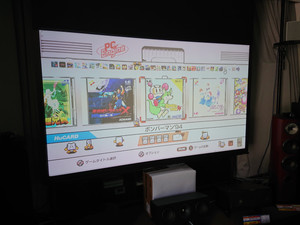
©Konami Digital Entertainment
メニュー画面です。
こちらは現代的で16:9の画面になっています。
この辺りは同じような他のミニ機種と同じ、基本システムは変わらないと言われています。
表示に関しては……元々の解像度が低いのであまり考えなくていいので楽ですね。


ただ、これがPS3やXBOX以降のモデルになると「遅延」が気になり始めます。
Viewsonicの場合「ゲーム」モード、ほかのタイプの機種でも遅延を抑えるモードがありますので、こちらを使おうとよろしいかと思います。
ご参考、インストールされている「グラディウス」です。

©Konami Digital Entertainment
100インチスクリーンへの投射でプレイ画面は4:3になりますので、画面サイズとしては81.7インチ相当、画面幅は1.66m、画面高さ1.24mになります。

©Konami Digital Entertainment
昔パソコンショップやゲームセンターで開催されていたゲーム大会でもまずあり得ない大きさ、しかもそれが自宅で出来るというのも、何か時代を感じます。

©Konami Digital Entertainment
余談ですが画面のビッグバイパーは100インチで実測した所、長さが15cmぐらいあります。
ビックバイパーのプラモデル並みの大きさです。
もちろん昔のゲームになりますのでドットは荒いですが、逆に少し距離を取るとちょうどよくなります。
プロジェクターにゲーム機を繋ぐという一見贅沢なシステムですがゲーム大会の様な「大画面の楽しさ」を素直に感じて頂けるかと思います。
今は我慢、我慢な状況です。
せっかくのプロジェクターです。
ただの大画面でなく、お仕事と遊びの両方に使って頂くこともよろしいかと思います。
今回は普段のエントリーとは毛色を変えてみました。
ちょっとでも笑って頂ければ幸いです。
さて
このエントリーを見て
「これからプロジェクターが欲しい!」
と言うお客様もいらっしゃるかと思います。

現状、コロナウイルスの関係で生産が滞っており、壁映しなどでスクリーンを使わないにしても在庫のある機種が狭まっております。
「すぐ!」のお客様も「とりあえず」のお客様も「先々で本格的に」と言うお客様も一度横浜店まで是非お声をおかけください。

さて、最後に当店へのご相談方法です。
大きく分けて
メール、お電話、お手紙・FAX、そしてオンラインの方法がございます。
その1、メール

まずメールですが、お近くの店舗はそれぞれ問い合わせ用のメールアドレスがございます。
横浜店の問い合わせはこちらから。
また、担当者指名のメールなどは店舗の紹介⇒スタッフ紹介からそれぞれのアドレスにメールを入れて頂ければ対応いたします。
横浜店 スタッフ紹介はこちらから。
モバイルの場合公式アプリからのアクセスも便利です。

IOS、Andoroid両対応でございます。
・新製品、特価品情報に中古品やアウトレットの入荷情報などの商品関係
・実際の施工事例となる「ホームシアター施工事例」
・各種イベント、フェア情報
・各店舗の案内
すべてこのアプリで行えます。
その2、オンライン会議
お勧めのオンラインです。
こちらはzoomを使用したオンライン相談システムです。
無理なご来訪は無く、担当者と実際にお顔を合わせながら資料なども含めてご提示しながらお話する事が可能です。
個人的には資料をZoomで共有もできるのですが、モバイルデバイス同士でお話をさせて頂き、PCを横に置くとお部屋の状況を見せて頂くなど、お話がかなりスムーズに進みます。お勧めです。
オンライン相談はこちらのフォームから受付可能です。
その2、お電話・事前予約来訪

次にお電話については各店舗にご連絡下さい。また、横浜店ではご来訪についてはお客様同士が重ならないようにしており、基本的に事前予約が前提です。
マスクの無いお客様の来訪はお断りしております。
また、接客はドアを開放し、ソーシャルディスタンスを取った接客となっております。
それ故少し外の音が入りますが、ご容赦ください。
最近はご来訪の代わりに電話でのご相談も増えております。店舗定休日、お話し中の場合はメールなどの別手段をご検討頂くか、日程・時間をずらしてご連絡下さい。
横浜店の電話番号は045-228-9881となります。
その4、FAXなど

お手紙・FAXについては「メールが苦手」「商品の価格を知りたい」などの場合に便利です。
受信後、情報の確認の上それぞれFAX返信やお電話のコールバックなどで対応させて頂きます。
横浜店 FAX番号は045-228-7283となります。
Zoomを用いたオンライン相談、特に物販に関しては北は稚内から南は八重山まで、地域に関係なく直接ご相談が出来ます。
お会いできるのを楽しみにしております。
ご相談等、お待ちしております。







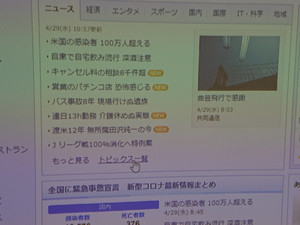
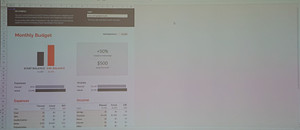



 Google Play アバック公式アプリ
Google Play アバック公式アプリ